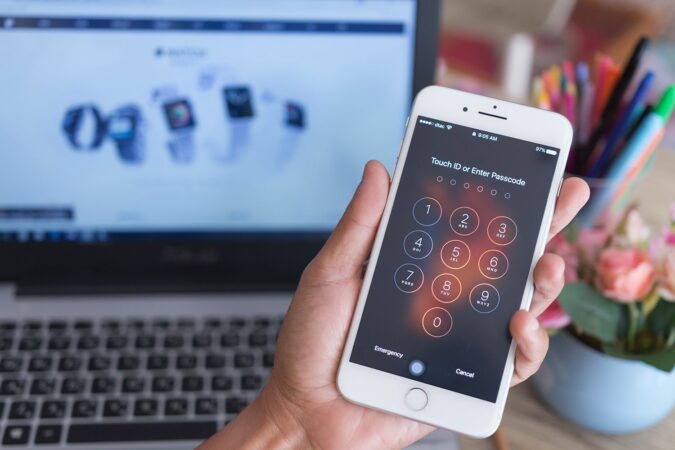கடவுக்குறியீட்டை மறந்துவிட்டால் ஐபோனை எவ்வாறு திறப்பது
கரோனா வைரஸ் தொற்றைத் தவிர்க்க முகவாய் அணிய வேண்டும் என்று விதிக்கப்பட்டதன் விளைவாக, ஐபோனில் ஃபேஸ் ஐடி அம்சத்தைப் பயன்படுத்துவது கைவிடப்பட்டது மற்றும் கடவுக்குறியீட்டின் பயன்பாட்டிற்கு மாறியது.
எனவே ஆப்பிள் தொடங்கப்பட்டது ஒரு iOS 13.5 பதிப்பு முகமூடியை அணிந்திருக்கும் போது பயனர்கள் தங்கள் ஐபோனைத் திறப்பதை எளிதாக்கும் அம்சத்தை உள்ளடக்கியது, எனவே (ஃபேஸ் ரெகக்னிஷன்) தொழில்நுட்பம் நீங்கள் முகமூடி அணிந்திருப்பதைக் கண்டறிந்து, உங்கள் தொலைபேசியைத் திறக்க கடவுக்குறியீடு திரைக்கு நேரடியாகச் செல்லலாம்.
உங்கள் கடவுக்குறியீட்டை மறந்துவிட்டு, தவறான குறியீட்டை 6 முறை உள்ளிட்டால், உங்கள் ஐபோன் முடக்கப்பட்டுள்ளது என்று ஒரு செய்தி தோன்றும், மேலும் உங்கள் அமைப்புகளைப் பொறுத்து, பல முறை தவறான கடவுக்குறியீட்டை உள்ளிட்டு எல்லா தரவையும் நீக்கலாம்.
ஐபோனின் காப்பு பிரதியை சேமிப்பது போல, உங்கள் தொலைபேசியின் காப்பு பிரதியை வைத்திருப்பதன் முக்கியத்துவம் இங்கே தோன்றுகிறது, உங்கள் தொலைபேசியின் தரவு மற்றும் அமைப்புகளை நீங்கள் எளிதாக மீட்டெடுக்கலாம், மேலும் நீங்கள் இதற்கு முன்பு காப்புப்பிரதியை சேமிக்கவில்லை என்றால்
ஐபோன் உள்நுழைவுக் குறியீட்டை மறப்பதற்கு முன், தொலைபேசியில் சேமிக்கப்பட்ட எந்தத் தரவையும் உங்களால் அணுக முடியாது.
உங்கள் மொபைலை செயலிழக்கச் செய்யும் செய்தியை நீங்கள் பெற்றிருந்தாலும், அல்லது உங்கள் கடவுக்குறியீட்டை மறந்துவிட்டீர்கள் என்பதை அறிந்தாலும், உங்கள் iPhone க்கான அணுகலை மீட்டெடுக்க, இந்தப் படிகளைப் பின்பற்றலாம்:
ஐபோனில் இருந்து நீங்கள் மறந்துவிட்ட கடவுக்குறியீட்டை எவ்வாறு நீக்குவது:
ஐபோன் ஃபோனில் இருந்து எல்லா தரவையும் நீக்குவது, நீங்கள் மறந்துவிட்ட கடவுக்குறியீட்டை நீக்குகிறது, அதன் பிறகு புதிய கடவுக்குறியீட்டைக் கொண்டு மொபைலை மீண்டும் அமைக்கலாம்.
உங்கள் மொபைலை மீட்பு பயன்முறையில் வைத்து, அதன் எல்லா தரவையும் அழிக்க, இந்தப் படிகளைப் பின்பற்றவும்:
- ஐபோனை அணைக்கவும்.
- மின்னல் அல்லது USB-C கேபிள் மூலம் ஐபோனை கணினியுடன் இணைக்கவும்.
- பின்வரும் படிகளைப் பின்பற்றுவதன் மூலம் ஐபோனை மீட்பு பயன்முறையில் வைக்கவும்:
- உங்கள் ஃபோன் ஐபோன் 8 அல்லது அதற்குப் பிந்தையதாக இருந்தால்: வால்யூம் பட்டன்களில் ஒன்றை அழுத்திப் பிடித்து, அதை விரைவாக வெளியிடவும். அதன் பிறகு, மீட்பு முறை திரையைப் பார்க்கும் வரை பக்க பொத்தானை அழுத்திப் பிடிக்கவும்.
- உங்கள் ஃபோன் i Phone 7 அல்லது iPhone 7 Plus ஆக இருந்தால்: பவர் பட்டன் மற்றும் வால்யூம் டவுன் பொத்தானை ஒரே நேரத்தில் அழுத்தவும், ஆப்பிள் லோகோ தோன்றும் வரை அவற்றை வெளியிட வேண்டாம், மேலும் மீட்பு பயன்முறை திரை தோன்றும் வரை தொடர்ந்து அழுத்தவும்.
- உங்கள் ஃபோன் iPhone 6s அல்லது அதற்கு முந்தைய முகப்புத் திரை பட்டனைப் பெற்றிருந்தால்: Phone Play பட்டனையும் முகப்புத் திரை பொத்தானையும் ஒரே நேரத்தில் அழுத்திப் பிடிக்கவும், Apple லோகோ தோன்றும் வரை அவற்றை வெளியிட வேண்டாம், மேலும் மீட்பு பயன்முறை திரை வரை அவற்றை அழுத்தவும். தோன்றுகிறது.
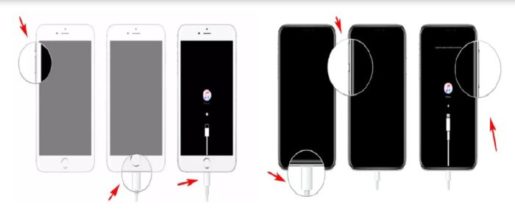
- மீட்பு பயன்முறையில் நுழைந்த பிறகு, கணினிக்குச் சென்று, ஃபைண்டர் சாளரத்திலிருந்து பக்கப்பட்டியில் தோன்றும் சாதனங்களில் இருந்து ஐபோனைத் தேர்ந்தெடுக்கவும்.
- ஐபோனைத் தேர்ந்தெடுக்க அதைக் கிளிக் செய்யவும்.
- மீட்டமை என்பதைக் கிளிக் செய்யவும், ஏனெனில் இது உங்கள் சாதனத்தைத் துடைத்து, iOS இன் சமீபத்திய பதிப்பை நிறுவும்.
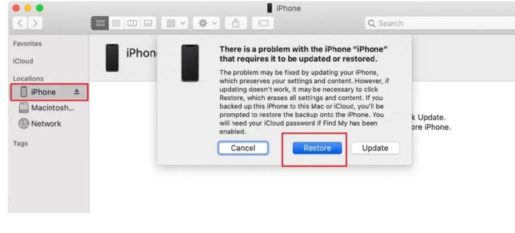
- மீட்பு செயல்முறை முடிவடையும் வரை காத்திருந்து, கேட்கப்பட்டால் (ஆப்பிள் ஐடி) மற்றும் கடவுச்சொல்லை உள்ளிடவும்.
- கணினி மீட்டமைப்பு முடிந்ததும், உங்கள் கணினி, iCloud அல்லது iTunes இலிருந்து ஐபோனின் கடைசியாக சேமிக்கப்பட்ட காப்பு பிரதியை மீட்டெடுக்கலாம்.
உங்களிடம் காப்புப்பிரதி இல்லையென்றால், தொடக்கத்திலிருந்தே அமைக்கக்கூடிய ஐபோன் உங்களிடம் உள்ளது, மேலும் காப்புப்பிரதி இல்லாத நிலையில், ஆப் ஸ்டோர் மற்றும் ஐடியூன்ஸ் ஆகியவற்றிலிருந்து உங்கள் எல்லா வாங்குதல்களையும் உங்கள் தொலைபேசியில் மீட்டெடுக்கலாம்.